No cabe duda que Windows 10 está en muchos equipos de Ofimática o Juegos, y pesea tener grandes mejoras constantes y versiones que se hagan destacar, no siempre fue el favorito de muchos, incluso hoy en día.
Tras la llegada de Windows 10, aparecieron algunas herramientas muy interesantes pero, también perdimos algunas muy generosas. Y no es que las modernas nos caigan mal, pero muchos añoran el retorno de algunas. Ene este caso, nos referimos al Visor de Fotos Clásico de Windows 7 (e incluso Windows 8).
La manera de recuperar el Visor de Fotos es muy sencilla, y a continuación les mostraremos cómo recuperar al visualizador de fotos de windows clásico para Windows 10.
PASO 1: Necesitaremos descargar un archivo, y para eso, podremos obtener por medio de alguno de estos enlaces:
PASO 2: Veremos una advertencia, con la cual, deberemos hacer CLIC en el botón EJECUTAR*
* No temer a dicho mensaje. Es 100% seguro sin dilemas.
PASO 3: En la siguiente ventana, confirmaremos el siguiente mensaje haciendo CLIC en el botón "SI".
PASO 4: Listo. Las mejoras ya han sido añadidas, sólo queda hacer clic en "ACEPTAR".
¿Cómo selecciono las imágenes con el visor clásico de Windows?
De dos maneras.
1- Abriendo los archivos de imagen (jpg, png, gif o bmp): Este paso es ideal para aquellos que quieran seleccionar la forma en que abrirán sus imágenes con este visor. De manera manual, elegirémos el archivo de imagen (en este caso JPG) y seleccionarémos con el botón derecho la opción "ABRIR CON..." para después, elegir finalmente "Visualizador de fotos de Windows".
2- En el escritorio, presionaremos el botón WINDOWS y luego la letra I (del teclado). Con esto accederemos al nuevo "PANEL DE CONTROL" para luego elegir a la opción "APLICACIONES". Luego buscaremos en el MENÚ "APLICACIONES PREDETERMINADAS".
Dentro de esta, veremos la opción más abajo "VISUALIZADOR DE FOTOS", donde haremoa clic y elegiremos una aplicación. En este caso "VISUALIZADOR DE FOTOS DE WINDOWS".
Unos pasos que parecen complicados, pero nos ayudarán mucho a la hora de elegir nuevamente a nuestro Antiguo Visor de Windows favorito.






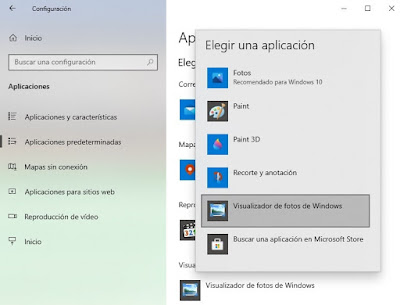



0 comentarios:
Publicar un comentario
Déjenos su comentario